Питання та відповіді
Я маю проблему з оплатою або ліцензією додатка
Я оплатив ліцензію додатка, але все ще бачу "Пробний період"
Якщо ви оплатили через Google Play, будь ласка, перевірте, чи отримали ви підтвердження оплати по електронній пошті від Google на обліковий запис Google, який використовувався під час оплати. Якщо ви отримали лист з підтвердженням оплати, тоді закрийте Health Sync і відкрийте додаток знову. Перевірте статус ліцензії в меню “Про програму”. Якщо все ще вказано ‘Пробний період’, будь ласка, подайте звіт про проблему: виберіть меню Центр довідки в Health Sync, а потім клацніть на останній елемент ‘Повідомити про іншу проблему’.
Якщо ви не отримали листа з підтвердженням оплати від Google, це означає, що оплата не була прийнята Google. Ви отримаєте повернення коштів від Google. Ви можете подати звіт про проблему, тоді ми зможемо перевірити, що сталося, і допомогти вам вирішити питання з оплатою: виберіть меню Центр довідки в Health Sync, а потім клацніть на останній елемент ‘Повідомити про іншу проблему’.
Якщо ви оплатили через сервіс Huawei, будь ласка, подайте звіт про проблему: виберіть меню Центр довідки в Health Sync, а потім клацніть на останній елемент ‘Повідомити про іншу проблему’.
Я оплатив ліцензію додатка, але після переінсталяції бачу "Пробний період"
Ви раніше оплачували ліцензію Health Sync через сервіс оплати Google Play? Тоді інформація про оплату зберігається з обліковим записом Google, який використовувався під час оплати. Ймовірно, ви використовуєте кілька облікових записів Google на своєму телефоні. Якщо це так, спробуйте наступне для вирішення проблеми з ліцензією:
Проблема покупки виникає через правило Google: активний обліковий запис у Google Play під час завантаження додатка повинен бути тим самим, що й обліковий запис, який використовувався для покупки.
Повторна установка через додаток Google Play на вашому телефоні не працюватиме. Google не зробив це простим. Вам потрібно застосувати наступні кроки:
- Видаліть додаток Health Sync.
- Перезавантажте телефон.
- На настільному комп’ютері або ноутбуці (не на вашому телефоні) відкрийте веб-переглядач.
- У веб-переглядачі на ноутбуці / настільному комп’ютері здійсніть пошук за допомогою Google за запитом «Google Play Health Sync» і виберіть сторінку з Google Play, на якій показаний додаток Health Sync.
- Перевірте, який обліковий запис Google активний у веб-переглядачі: це повинен бути той самий обліковий запис Google, який ви використовували для покупки. Якщо це не так, змініть обліковий запис Google на обліковий запис, використаний для покупки.
- Тепер клацніть на “Встановити” і виберіть ваш телефон для установки. Якщо кнопка встановлення неактивна, будь ласка, перевірте URL-адресу, вона повинна бути https://play.google.com/store/apps/details?id=nl.appyhapps.healthsync без будь-якого суфіксу, такого як &hl=en&gl=US).
- Зачекайте, поки Google знову встановить Health Sync на ваш телефон.
- Ініціалізуйте Health Sync.
- Перевірте статус ліцензії в меню “Про програму” Health Sync.
Якщо ви не можете вирішити проблему з ліцензією, будь ласка, зв’яжіться з нами для отримання підтримки.
Якщо ви раніше оплачували ліцензію через сервіс оплати Huawei, будь ласка, подайте звіт про проблему: виберіть меню Центр довідки в Health Sync, а потім клацніть на останній елемент ‘Повідомити про іншу проблему’.
Я оплатив ліцензію додатка, але на моєму новому телефоні бачу "Пробний період"
Ви раніше оплачували ліцензію Health Sync через сервіс оплати Google Play? Тоді інформація про оплату зберігається з обліковим записом Google, який використовувався під час оплати. Ймовірно, ви використовуєте кілька облікових записів Google на своєму телефоні. Якщо це так, спробуйте наступне для вирішення проблеми з ліцензією:
Проблема покупки виникає через правило Google: активний обліковий запис у Google Play під час завантаження додатка повинен бути тим самим, що й обліковий запис, який використовувався для покупки.
Повторна установка через додаток Google Play на вашому телефоні не працюватиме. Google не зробив це простим. Вам потрібно застосувати наступні кроки:
- Видаліть додаток Health Sync.
- Перезавантажте телефон.
- На настільному комп’ютері або ноутбуці (не на вашому телефоні) відкрийте веб-переглядач.
- У веб-переглядачі на ноутбуці / настільному комп’ютері здійсніть пошук за допомогою Google за запитом «Google Play Health Sync» і виберіть сторінку з Google Play, на якій показаний додаток Health Sync.
- Перевірте, який обліковий запис Google активний у веб-переглядачі: це повинен бути той самий обліковий запис Google, який ви використовували для покупки. Якщо це не так, змініть обліковий запис Google на обліковий запис, використаний для покупки.
- Тепер клацніть на “Встановити” і виберіть ваш телефон для установки. Якщо кнопка встановлення неактивна, будь ласка, перевірте URL-адресу, вона повинна бути https://play.google.com/store/apps/details?id=nl.appyhapps.healthsync без будь-якого суфіксу, такого як &hl=en&gl=US).
- Зачекайте, поки Google знову встановить Health Sync на ваш телефон.
- Ініціалізуйте Health Sync.
- Перевірте статус ліцензії в меню “Про програму” Health Sync.
Якщо ви не можете вирішити проблему з ліцензією, будь ласка, зв’яжіться з нами для отримання підтримки.
Якщо ви раніше оплачували ліцензію через сервіс оплати Huawei, будь ласка, подайте звіт про проблему: виберіть меню Центр довідки в Health Sync, а потім клацніть на останній елемент ‘Повідомити про іншу проблему’.
Я живу в Росії і не можу придбати ліцензію на додаток
Health Sync вимагає ліцензію після безкоштовного пробного періоду. Зараз неможливо здійснювати платежі в додатку через Google Play Store в Росії. Ми не очікуємо, що ця ситуація зміниться найближчим часом через війну в Україні та міжнародні санкції. Однак ви можете встановити Health Sync через Huawei AppGallery та здійснити оплату через оператора мобільного зв’язку або платіжну систему Qiwi. Слідуйте інструкціям нижче.
На телефоні, що не є від Huawei, встановіть Huawei AppGallery. Спочатку на телефоні, який не є від Huawei, вам потрібно встановити Huawei AppGallery. Ви можете скористатися веб-сайтом Huawei AppGallery для встановлення AppGallery.
Після встановлення AppGallery вам потрібно створити обліковий запис Huawei. Ми рекомендуємо створити обліковий запис Huawei з регіоном Білорусі, якщо ви хочете синхронізувати з Huawei Health. Синхронізація з Huawei Health не буде працювати належним чином, якщо ви використовуєте обліковий запис Huawei, створений з країною/регіоном Росія. Якщо ви не хочете синхронізуватися з Huawei Health, можете створити обліковий запис Huawei з регіоном Росія.
На телефоні, що не є від Huawei, встановіть HMS Core.
Додаток HMS Core вже встановлено на телефоні Huawei. Але на телефоні, що не є від Huawei, вам потрібно встановити пакет HMS Core, інакше Health Sync не зможе належним чином працювати з послугами Huawei.
- Відкрийте (Huawei) AppGallery.
- Знайдіть HMS Core.
- Встановіть HMS Core.
Встановлення Health Sync.
Тепер ви можете видалити версію Health Sync з Google Play та встановити версію Health Sync з AppGallery:
- Видаліть Health Sync.
- Відкрийте (Huawei) AppGallery.
- Знайдіть Health Sync.
- Встановіть Health Sync.
- Ініціалізуйте Health Sync.
Важливо: вимкніть оновлення Google Play.
Якщо Google Play Store доступний на вашому телефоні, вам слід запобігти оновленням Health Sync через Play Store:
- Відкрийте Google Play Store.
- Виберіть меню “Управління програмами та пристроями”.
- Виберіть вкладку “Управління”.
- виберіть “Встановлені” програми (зазвичай цей список вибрано за замовчуванням)
- виберіть Health Sync у списку встановлених програм.
- клацніть на меню з трьома крапками в верхньому правому куті та вимкніть автоматичне оновлення.
Оплата ліцензії.
Тепер ви можете оформити ліцензію для Health Sync:
- Відкрийте меню Пробний період в Health Sync.
- Використовуйте оператора мобільного зв’язку як спосіб оплати або використовуйте QiWi як спосіб оплати.
У деяких ситуаціях ви не зможете налаштувати QiWi або свого оператора мобільного зв’язку як спосіб оплати. Якщо у вас є проблема з цим, дотримуйтесь інструкцій:
- відкрийте AppGallery.
- виберіть вкладку “Я”.
- прокрутіть вниз і виберіть “Росія” як країну/регіон (не робіть цього для вашого облікового запису Huawei, лише тут в AppGallery, ніде більше)
- клацніть на свою іконку облікового запису в верхньому лівому куті.
- виберіть “Оплата та покупки”.
- налаштуйте QiWi або оператора мобільного зв’язку як спосіб оплати.
Потім розпочніть процес оплати:
- відкрийте Health Sync.
- виберіть меню Пробний період.
- виберіть ‘купити зараз’.
- використовуйте платіжний метод QiWi або оператора мобільного зв’язку під час процесу оплати.
У мене виникла проблема з Garmin Connect
Коли я натискаю на кнопку для підключення Health Sync до мого облікового запису Garmin, нічого не відбувається
Ця проблема часто пов’язана з неправильною установкою Health Sync на телефоні. Ви можете спробувати перевстановити Health Sync на своєму телефоні. Якщо після перевстановлення все ще не працює, будь ласка, зв’яжіться з нами, надіславши лист на info@appyhapps.nl та повідомте, яку модель телефону ви використовуєте. Тоді ми зможемо вам допомогти вирішити цю проблему.
Я хочу синхронізуватися з Garmin Connect
Garmin не дозволяє стороннім додаткам, таким як Health Sync, записувати дані в Garmin Connect. Деякі сторонні додатки пропонують синхронізацію з Garmin, але це не дозволяється Garmin. Ці додатки запитують ваше ім’я облікового запису та пароль і отримують повний контроль над вашим обліковим записом Garmin. Це суперечить правилам конфіденційності GDPR. Додатки не повинні вимагати пароль вашого облікового запису Garmin.
Спосіб, яким Garmin пропонує інтеграцію з Garmin, є безпечним, але не дозволяє синхронізації з Garmin. Якщо Health Sync додавав нелегальне підключення для синхронізації з Garmin, Health Sync втратив би ліцензію на легальну інтеграцію з Garmin.
Як Health Sync може допомогти під час ручної синхронізації даних активності з Garmin Connect?
За допомогою Health Sync ви можете синхронізувати дані активності з Google Drive (або Huawei Drive на телефоні Huawei). Потім Health Sync згенерує файл активності FIT у вашому Google Drive для кожної синхронізованої активності. Ви можете вручну завантажити ці файли активності FIT в Garmin Connect.
Використовуйте посилання https://connect.garmin.com. Після входу в свій обліковий запис Garmin виберіть “Імпорт даних”, натиснувши на значок завантаження хмари в правому верхньому куті.
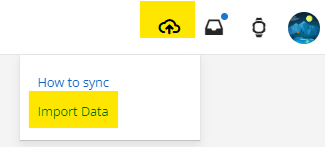
На екрані “Імпорт даних” ви можете завантажувати файли FIT.
Якщо ви хочете спробувати синхронізацію даних активності з Google Drive і вже налаштували Health Sync, ви можете змінити поточну конфігурацію синхронізації активності наступним чином:
- клацніть на зелену стрілку конфігурації синхронізації, яку ви хочете змінити
- виберіть “Змінити конфігурацію синхронізації”
- виберіть одне або кілька джерел даних, а потім виберіть Google Drive як додаток призначення, і якщо потрібно, ви можете вибрати додаткові додатки призначення
Синхронізація даних про вагу з Garmin Connect
Якщо ви бажаєте синхронізувати дані про вагу з Garmin Connect, доступні два способи: ви можете скористатися зв’язком між Garmin Connect та MyFitnessPal або вручну завантажити дані про вагу в Garmin Connect:
Синхронізація даних про вагу через MyFitnessPal
Для використання цього варіанту вам знадобиться обліковий запис Fitbit та обліковий запис MyFitnessPal. Обидва облікових записи можна створити безкоштовно, і не потрібно мати носимий пристрій Fitbit. Спочатку підключіть MyFitnessPal до свого облікового запису Garmin, а потім підключіть Fitbit до MyFitnessPal. Потім використовуйте Health Sync для синхронізації даних про вагу з Fitbit. Маршрут синхронізації наступний:
- Вихідний додаток -> Health Sync -> Fitbit -> MyFitnessPal -> Garmin Connect
Вручну завантажте дані про вагу
Health Sync може синхронізувати ваші дані про вагу з файлами FIT на Google Drive (або Huawei Drive). Після налаштування синхронізації даних про вагу з додатка джерела на Google Drive або Huawei Drive Health Sync записує дані про вагу щоденно, а іноді й по тижням і місяцям. Файл FIT містить детальні дані про вагу, такі як відсоток жиру в організмі та м’язова маса.
Щоб завантажити файл FIT з даними про вагу, зверніться до порталу хмарних послуг Garmin Connect на ноутбуці або настільному комп’ютері. Використовуйте посилання https://connect.garmin.com. Після входу в свій обліковий запис Garmin виберіть “Імпорт даних”, натиснувши на значок завантаження хмари в правому верхньому куті.
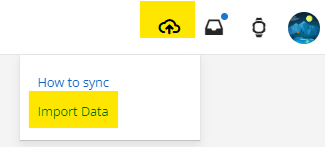
На екрані “Імпорт даних” ви можете завантажувати файли FIT. Хоча Garmin згадує лише файли FIT для активності, варто відзначити, що ви також можете завантажувати файли FIT для ваги.
Я бачу неправильне підрахунок кроків в Apple Health
Підрахунок кроків в Apple Health не збігається з даними в джерелі додатка
Коли ви синхронізуєте дані про кількість кроків з Apple Health, переконайтеся, що Apple Health сам не відстежує дані про кількість кроків.
Ви можете вимкнути відстеження кроків в Apple Health наступним чином:
- Відкрийте додаток налаштувань на вашому iPhone
- Виберіть ‘Конфіденційність і безпека’
- Виберіть ‘Рух і фітнес’
- Вимкніть опцію для (Apple) Здоров’я, як показано на скріншоті:
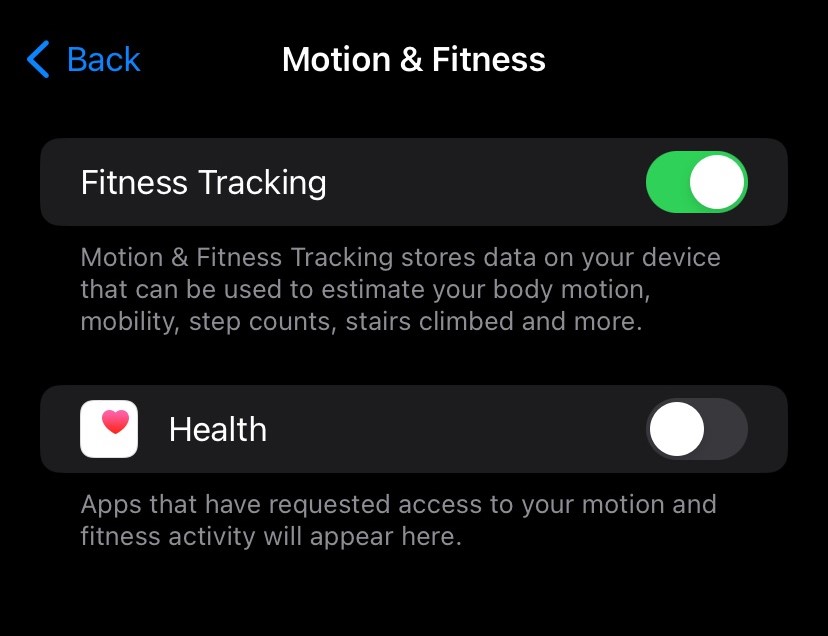
Якщо ви синхронізуєте дані підрахунку кроків із Huawei Health, іноді дані підрахунку кроків можуть ще не бути завантажені з програми Huawei Health на вашому телефоні в хмару Huawei Health. Зазвичай це відбувається автоматично через деякий час, але фонові обмеження iOS іноді можуть перешкоджати завантаженню в хмару. Ви можете виправити це вручну таким чином:
- Відкрийте програму Huawei Health на своєму телефоні
- Виберіть вкладку “Я”
- Виберіть “Налаштування”
- Натисніть кнопку “Синхронізувати” та зачекайте, доки завершиться внутрішня синхронізація
- Залиште телефон розблокованим щонайменше на одну хвилину
- Потім запустіть синхронізацію в програмі “Health Sync”
Я бачу неправильне підрахунок кроків в Google Fit
Підрахунок кроків в Google Fit не збігається з даними в джерелі додатка
При синхронізації даних про кількість кроків до Google Fit часто виникає ситуація, коли Google Fit продовжує відстежувати дані про кількість кроків і іноді також дані про активність. Синхронізовані дані про кількість кроків не можуть належним чином поєднуватися з наявними даними в Google Fit. Тому Google Fit не повинен відстежувати дані про кількість кроків або дані про активність самостійно.
Ви можете вирішити цю проблему, але це займе трохи часу. Будь ласка, дотримуйтесь наступних вказівок:
Спочатку перевірте налаштування Google Fit щодо відстеження активності:
- відкрийте Google Fit.
- виберіть вкладку Профіль.
- натисніть на значок шестеренки (у верхньому правому куті), відкриється меню Налаштувань.
- прокрутіть трошки вниз до “Відстежувати ваші активності”. Вимкніть цей параметр.
Тоді продовжуйте, вимикаючи дозвіл на “фізичну активність” для Google Fit:
- відкрийте налаштування телефону
- виберіть “Додатки”
- в списку встановлених додатків виберіть Fit (Google Fit називається “Fit”)
- виберіть підменю Дозволи
- вимкніть дозвіл на “фізичну активність” для Google Fit
- перезавантажте телефон
Коли ви використовуєте Samsung Galaxy Watch 4 або вище, переконайтеся, що ви видалили додаток Google Fit з годинника. Коли Google Fit встановлено на годиннику, Google Fit на телефоні буде відстежувати кроки, навіть якщо ви це вимкнули.
Після внесення змін вам потрібно зачекати до наступного дня, щоб переконатися, чи з’явиться попередження в Health Sync знову. Для поточного дня Google Fit вже відстежив кроки самостійно, цього не можна скасувати.
Я хочу синхронізувати дані активності з Zwift
Як я можу синхронізувати дані активності з Zwift з іншими додатками?
Health Sync на даний момент не підтримує пряму інтеграцію з Zwift через обмеження Zwift на доступ сторонніх розробників. Однак ви можете безперешкодно зв’язати своє додаток Zwift з безкоштовним обліковим записом Strava, а потім синхронізувати свої дані через Health Sync з різними платформами, такими як Google Fit, Health Connect, Samsung Health або іншими сумісними додатками.

Для користувачів, які також завантажують дані Zwift у Garmin Connect, важливо зазначити: Health Sync не буде автоматично синхронізувати дані активності Zwift, які зберігаються у Garmin Connect. Це пов’язано з обмеженнями Garmin на доступ сторонніх додатків до даних активності, записаних у Garmin Connect іншими джерелами, окрім пристроїв Garmin.
Якщо ви плануєте синхронізувати як дані Garmin Connect, так і дані Zwift через Health Sync, це абсолютно можливо. Ви зможете об’єднати синхронізацію активності як з Garmin, так і з Strava, уникнувши дублювання даних. Ось як це налаштувати:
- Налаштуйте синхронізацію активності в Health Sync, вибравши як джерела для синхронізації як Garmin Connect, так і Strava.
- Зв’яжіть свій обліковий запис Zwift з Strava (і при необхідності також з Garmin Connect).

Якщо ви не впевнені, як налаштувати конфігурацію синхронізації активності, просто перейдіть на головний екран Health Sync, натисніть на зелену стрілку конфігурації синхронізації активності та виберіть ‘Змінити конфігурацію синхронізації’.
Я хочу синхронізувати дані активності з TrainerRoad
Як я можу синхронізувати дані активності з TrainerRoad з іншими додатками?
Health Sync наразі не підтримує пряму інтеграцію з TrainerRoad через обмеження, пов’язані з доступом третіх сторін до TrainerRoad. Однак ви можете безперешкодно зв’язати свою програму TrainerRoad з безкоштовним обліковим записом Strava, а потім синхронізувати свої дані через Health Sync з різними платформами, такими як Google Fit, Health Connect, Samsung Health або інші сумісні додатки.

Для користувачів, які також завантажують дані TrainerRoad в Garmin Connect, важливо відзначити наступне: Health Sync не буде автоматично синхронізувати дані активності TrainerRoad, збережені в Garmin Connect. Це пов’язано з обмеженнями Garmin на доступ до даних активності сторонніх додатків, які записуються в Garmin Connect джерелами, відмінними від пристроїв Garmin.
Якщо ви плануєте синхронізувати як дані Garmin Connect, так і дані TrainerRoad через Health Sync, це абсолютно досяжно. Ви можете об’єднати синхронізацію активності як з Garmin, так і з Strava, не дублюючи дані. Ось як це налаштувати:
- Налаштуйте синхронізацію активності в Health Sync, вибравши як джерела для синхронізації як Garmin Connect, так і Strava.
- Посилання на ваш обліковий запис TrainerRoad з Strava (і, в разі потреби, також з Garmin Connect).

Якщо ви сумніваєтеся щодо налаштування конфігурації синхронізації активності, просто перейдіть на головний екран Health Sync, клацніть на зелену стрілку конфігурації синхронізації активності і виберіть «Змінити конфігурацію синхронізації».
У мене проблема з Huawei Health
Я бачу повідомлення про помилку щодо неправильного (неактивного) облікового запису Huawei
Схоже, що з Health Sync пов’язаний неправильний обліковий запис Huawei. Ви використовуєте інший обліковий запис Huawei в своєму додатку Huawei Health. Будь ласка, виконайте наступні кроки:
Спочатку перевірте «Ідентифікатор входу», який ви бачите на сторінці особистої інформації в додатку Huawei Health, оскільки ви будете використовувати цей Ідентифікатор в наступних діях підключення Health Sync до Huawei Health:
- відкрийте Huawei Health
- оберіть вкладку «Я»
- клацніть на своєму значку облікового запису у верхній частині екрана «Я»
- виберіть «Особиста інформація»
- перевірте Ідентифікатор входу (не електронну адресу або номер телефону)
Потім слідуйте інструкціям для повторного підключення Health Sync до вашого облікового запису Huawei, використовуючи Ідентифікатор входу, який ви бачите на сторінці Особистої інформації Huawei Health:
- відкрийте Health Sync
- ймовірно, ви побачите спливаюче вікно про неправильний обліковий запис Huawei, клацніть «OK»
- зараз ви повинні побачити екран “Авторизація Health Kit”
- клацніть на значку Huawei Health Kit у верхній частині екрана, щоб розпочати процес повторного підключення
- спочатку Health Sync розірве зв’язок з вашим обліковим записом Huawei, через короткий час ви побачите повідомлення Health Sync на зеленому веб-сайті. На старіших телефонах Health Sync автоматично відкриється знову, на новіших телефонах ви отримаєте сповіщення, що вам потрібно клацнути.
- потім Health Sync продовжить з новою авторизацією, ви побачите сторінку авторизації Huawei. Будь ласка, використовуйте Ідентифікатор входу, який ви бачили на сторінці «Особиста інформація» в Huawei Health разом з вашим паролем, щоб увійти до свого облікового запису Huawei.
- ви знову побачите повідомлення Health Sync на зеленому веб-сайті, і знову отримаєте сповіщення (якщо у вас досить новий телефон). Коли ви клацнете на сповіщенні, Health Sync відкриється для завершення процесу авторизації.
- потім Health Sync попросить вас перевірити, чи підключений обліковий запис Huawei є активним обліковим записом, який ви використовуєте в додатку Huawei Health. Якщо ви увійшли за допомогою правильного Ідентифікатора входу, перевірка повинна показати, що зараз все в порядку
Синхронізація з Huawei Health не працює
Спочатку перевірте наступні налаштування в додатку Huawei Health:
- відкрийте Huawei Health
- виберіть вкладку ‘Я’
- оберіть ‘Керування конфіденційністю’
- переконайтеся, що хмарні посилання увімкнені, як показано на знімку екрану:

- Вимкніть посилання Huawei Health Kit приблизно на 10 секунд, а потім знову ввімкніть це посилання.
На Android опція «Huawei Health Kit» іноді називається «Health Service Kit».
На iOS опція «Huawei Health Kit» знаходиться в меню «Сторонні сервіси» на вкладці «Я». - Поверніться на один екран назад і виберіть ‘Налаштування’ в додатку Huawei Health.
- Клацніть кнопку ‘Синхронізація’ у верхній частині екрана і зачекайте, доки внутрішня синхронізація в додатку Huawei Health завершиться. Це може зайняти кілька хвилин. Переконайтеся, що вона досягла 100%, і внизу екрана може з’явитися невелике спливаюче вікно з написом ‘Дані синхронізовано’ (на короткий період часу).
Перепідключіть Health Sync до свого облікового запису Huawei Health, дотримуючись інструкцій:
- відкрийте Huawei Health
- виберіть вкладку «Я»
- натисніть на значок свого облікового запису у верхній частині екрана «Я»
- на iOS: ваш Huawei ID відображається як адреса електронної пошти під значком вашого облікового запису та псевдонімом облікового запису. Ця адреса електронної пошти — обліковий запис, який вам потрібно використовувати в наступних кроках
на Android: виберіть «Особиста інформація», де ви побачите ідентифікатор входу. Запам’ятайте цей ідентифікатор входу, він знадобиться вам у наступних кроках
Потім виконайте інструкції з повторного підключення Health Sync до свого облікового запису Huawei, використовуючи ідентифікатор входу, який ви бачите на сторінці «Особиста інформація» в Huawei Health:
- відкрийте Health Sync
- виберіть «Підключені програми» в меню
- виберіть «Авторизація Huawei Health Kit», тепер ви повинні побачити екран «Авторизація Health Kit»
- натисніть на значок Huawei Health Kit у верхній частині екрана, щоб розпочати процес повторного підключення.
- Health Sync спочатку відключить ваш підключений обліковий запис Huawei.
- потім Health Sync продовжить нову авторизацію, ви побачите сторінку авторизації Huawei.
на iOS: використовуйте адресу електронної пошти, яку ви раніше бачили як Huawei ID
на Android: використовуйте ідентифікатор входу, який ви бачили на сторінці «Особиста інформація» в Huawei Health, у поєднанні з паролем для входу у свій обліковий запис Huawei. Не використовуйте свою адресу електронної пошти або номер телефону для входу. - на більшості телефонів Health Sync автоматично відкриється знову та завершить процес авторизації. На деяких телефонах ви отримаєте сповіщення. Коли ви натиснете на сповіщення, Health Sync відкриється для завершення процесу авторизації.
Потім перевірте, чи розпочався процес синхронізації.
Якщо після кількох годин синхронізація все ще не починає працювати, будь ласка, подайте звіт про проблему: відкрийте меню Центру довідки в Health Sync і виберіть останню опцію: Повідомити про іншу проблему. Потім дотримуйтеся вказівок для подачі звіту.
Health Kit не підтримується в моїй країні
Huawei Health Kit наразі доступний тільки в обраних країнах і регіонах, що обмежує його сумісність з сторонніми додатками, такими як Health Sync. Якщо Huawei Health Kit не підтримується в вашому регіоні, Health Sync сповістить вас відповідно.
На щастя, існує обхідний шлях для активації Huawei Health Kit в регіонах, де він недоступний. Це включає створення нового ідентифікатора Huawei, хоча це супроводжується недоліком: перехід на новий ідентифікатор означає втрату доступу до ваших поточних даних про здоров’я Huawei та покупок в AppGallery, пов’язаних з вашим поточним ідентифікатором. Якщо ви готові до такого компромісу і бажаєте синхронізувати нові дані про здоров’я з Huawei Health з іншими додатками, ви можете продовжити за допомогою обхідного шляху.
Конкретні кроки обхідного шляху можуть варіюватися залежно від типу вашого пристрою — Huawei чи не Huawei. Будь ласка, виберіть відповідні інструкції залежно від моделі вашого телефону.
Ось поштовхові інструкції для користувачів з телефоном Huawei:
- Перейдіть до меню Налаштування на вашому пристрої Huawei.
- Знайдіть і виберіть опцію “Центр облікових записів”, яка зазвичай розташована першим вибором під рядком пошуку.
- В середині сторінки Центру облікових записів прокрутіть вниз і продовжте вийти з системи.
- Ваш телефон сповістить сторінку Huawei ID; почніть цей процес, перемикаючи телефон в режим літака.
- Використовуйте опцію “реєстрація”, переконавшись, що ви не вибираєте свій поточний ідентифікатор Huawei.
- Виберіть Білорусь або Монголію (або іншу сумісну країну на ваш вибір), де підтримується Huawei Health Kit.
- Погодьтесь з наданими умовами.
- Вимкніть режим літака, щоб відновити підключення до Інтернету на вашому пристрої.
- Встановіть свою дату народження та слідуйте будь-яким подальшим крокам реєстрації. Якщо вам буде пропоновано зареєструвати свій номер телефону, виберіть власну країну і введіть свій особистий номер.
- Після завершення реєстрації перевірте, чи видні та включені опції Health Kit в програмі Huawei Health. Зверніться за посиланням для отримання довідки: Health Kit
Нижче подані уточнені інструкції для користувачів з телефоном, що не відносяться до Huawei:
- Запустіть програму Huawei Health.
- Перейдіть на вкладку “Я”.
- Натисніть на своє ім’я облікового запису, що розташоване в лівому верхньому куті.
- В середині сторінки Центру облікових записів прокрутіть вниз і виберіть “Вийти з системи”.
- Переключіть ваш телефон в режим літака, щоб відключитися від Інтернету.
- Повторно відкрийте програму Huawei Health.
- Якщо вас попросять сторінку входу в обліковий запис, виберіть “Зареєструватися”.
- Виберіть країну, яка підтримує Huawei Health Kit. Ви можете звернутися до списку підтримуваних країн в Health Sync або вибрати з варіантів, таких як Японія, Монголія, Білорусь, Італія або Великобританія.
- Увімкніть підключення до Інтернету, вимкнувши режим літака.
- 10 Продовжуйте з подальшими кроками. Якщо вас буде запросено ввести свій номер телефону, ви матимете можливість вибрати власну країну/регіон та ввести свій номер телефону.
- Після завершення реєстрації перевірте, чи видні та включені опції Health Kit в програмі Huawei Health. Зверніться за посиланням для отримання довідки: Health Kit
Як я можу зв'язати Huawei Health з Health Kit (Android)?
Ви можете зв’язати Huawei Health з Huawei Health Kit, дотримуючись цих кроків:
- відкрийте Huawei Health
- виберіть вкладку ‘Я’
- оберіть ‘Керування конфіденційністю’
- Переконайтеся, що посилання на хмару та посилання на Huawei Health Kit увімкнені, як показано на знімку екрана. У деяких випадках Huawei Health Kit називається Huawei Service Kit (і тоді він з’являється у верхній частині екрана).

Як я можу зв'язати Huawei Health з Health Kit (iOS)?
На iPhone ви можете зв’язати Huawei Health з Huawei Health Kit, виконавши наступні дії:
- відкрийте Huawei Health
- виберіть вкладку “Мій”, на цій сторінці вам потрібно прокрутити вниз до пунктів меню “Управління конфіденційністю” та “Сторонні сервіси”
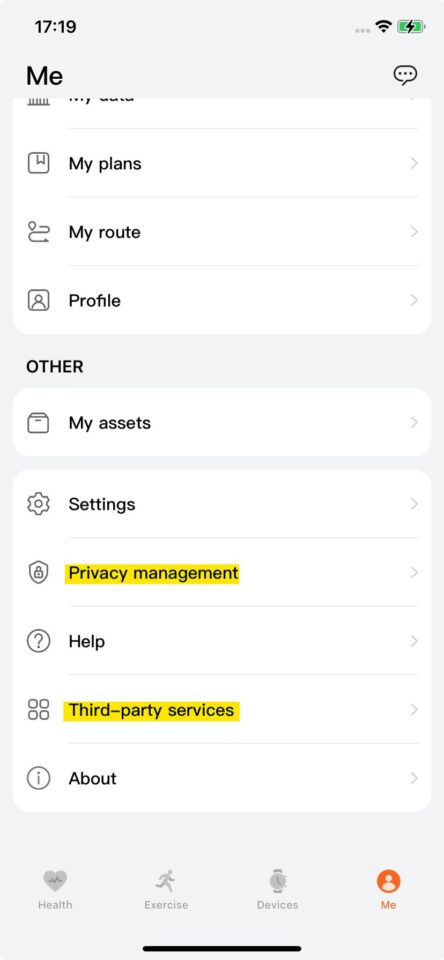
- спочатку виберіть “Управління конфіденційністю”
- переконайтеся, що хмарні посилання увімкнено, як показано на скріншоті:
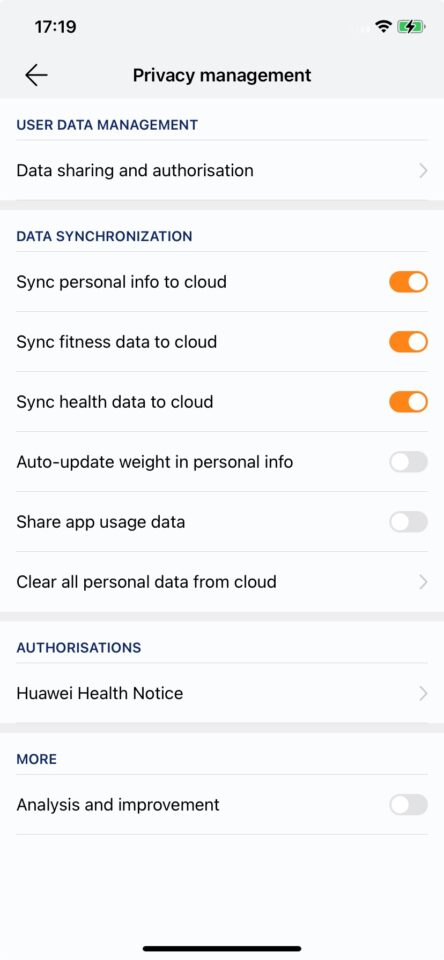
- поверніться до попереднього екрана та виберіть “Сторонні сервіси”
- переконайтеся, що “HUAWEI Health Kit” пов’язано, як показано на скріншоті:
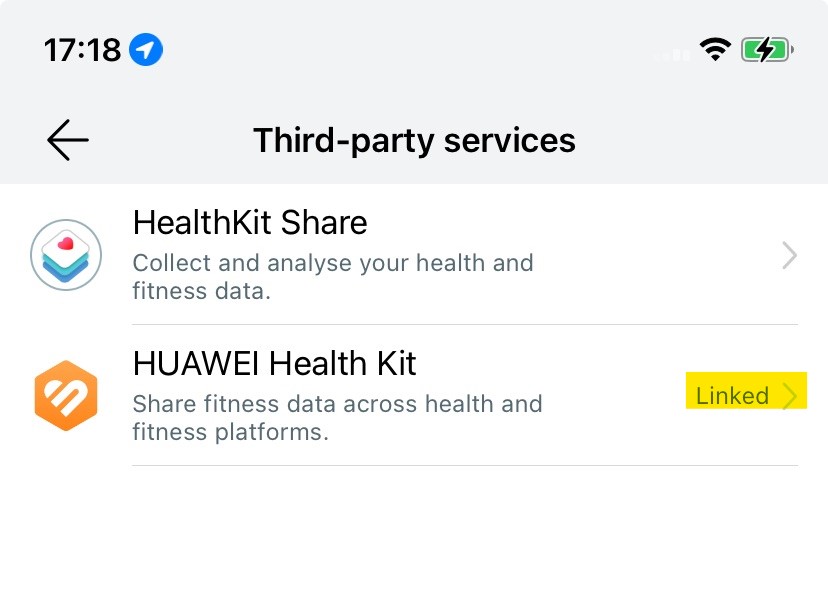
Після виконання цих дій може знадобитися деякий час, щоб дані Huawei Health завантажилися в хмару Huawei Health Kit. Health Sync отримує дані з хмари Health Kit, тому для початку синхронізації може знадобитися кілька годин.
Мені потрібно встановити або оновити HMS Core
Додаток HMS Core – це додаток Huawei, який надає важливі послуги, такі як сповіщення про додатки, Health Kit та оплата в додатках. На телефоні Huawei HMS Core встановлюється за замовчуванням.
На телефоні, який не є Huawei, ви можете встановити додаток HMS Core наступним чином:
Спочатку перевірте, чи встановлено додаток AppGallery на вашому телефоні. Якщо AppGallery ще не встановлено на вашому телефоні, будь ласка, скористайтеся наступним посиланням для встановлення Huawei AppGallery: https://consumer.huawei.com/my/mobileservices/appgallery/android-installation/
Якщо AppGallery вже встановлено, перевірте, чи у вас остання версія:
- Відкрийте AppGallery
- Виберіть вкладку “Я”
- Прокрутіть вниз і виберіть “Перевірити оновлення”
Тепер ви можете відкрити AppGallery, щоб встановити або оновити додаток HMS Core:
- Відкрийте AppGallery
- Виберіть вкладку “Додатки”
- Знайдіть додаток “HMS Core”
- Встановіть або оновіть додаток “HMS Core”
Як скинути налаштування HMS Core?
У деяких випадках скидання налаштувань додатку HMS Core може допомогти вирішити проблеми з синхронізацією з Huawei Health. Це безпечно робити, хоча вам доведеться повторно авторизувати кілька з’єднань. Наприклад, вам потрібно буде повторно авторизувати Health Sync для підключення до вашого облікового запису Huawei Health. Health Sync проведе вас через цей процес.
Інструкції зі скидання налаштувань додатку HMS Core такі:
- Відкрийте додаток/меню Налаштування телефону
- Натисніть на “Додатки” для списку всіх встановлених додатків
- У списку всіх встановлених додатків виберіть HMS Core
- На екрані HMS Core виберіть меню “Сховище та кеш”
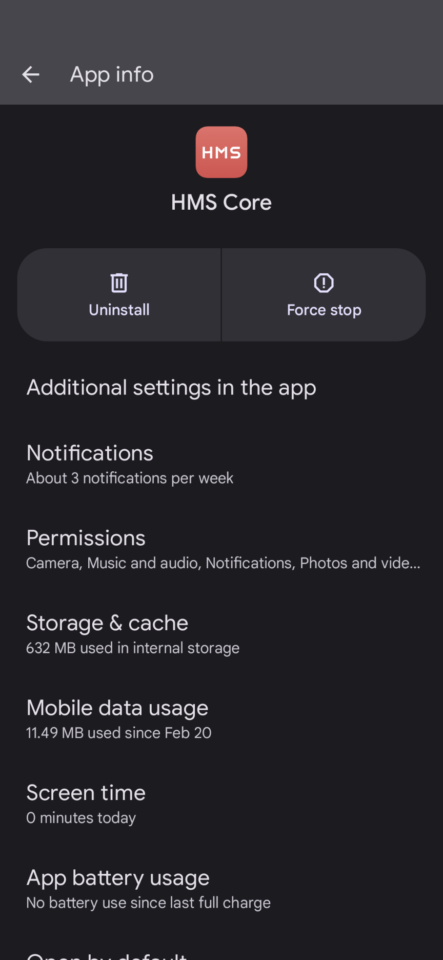
- Потім виберіть “Очистити сховище” на наступному екрані
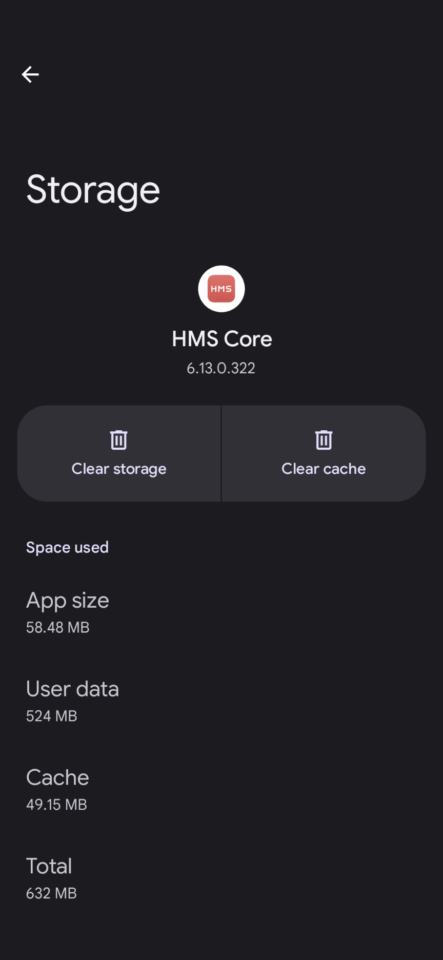
- І потім виберіть “Очистити дані” на екрані “Керування сховищем”
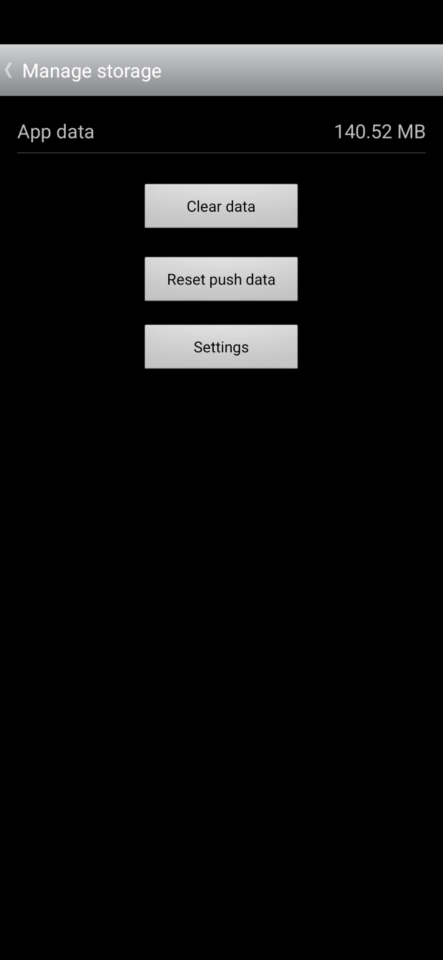
- Потім ви можете знову відкрити Health Sync і налаштувати авторизацію для Huawei Health
Автоматична синхронізація не працює
У мене телефон Samsung з Android 15
Ваш телефон за замовчуванням обмежує фонові процеси.
З Android 15 на телефонах Samsung є налаштування телефону, які обмежують фонові процеси для програм. Через конфігурацію телефону Samsung за замовчуванням деякі повідомлення про оновлення синхронізації не можуть бути оброблені у фоновому режимі. Інша проблема може полягати в тому, що автоматична синхронізація працює неправильно.
Ви можете легко вирішити цю проблему, але це потребує кількох дій. Необхідні зміни конфігурації ви бачите нижче разом зі скріншотами:
Спочатку відкрийте меню/додаток «Налаштування» на своєму телефоні.
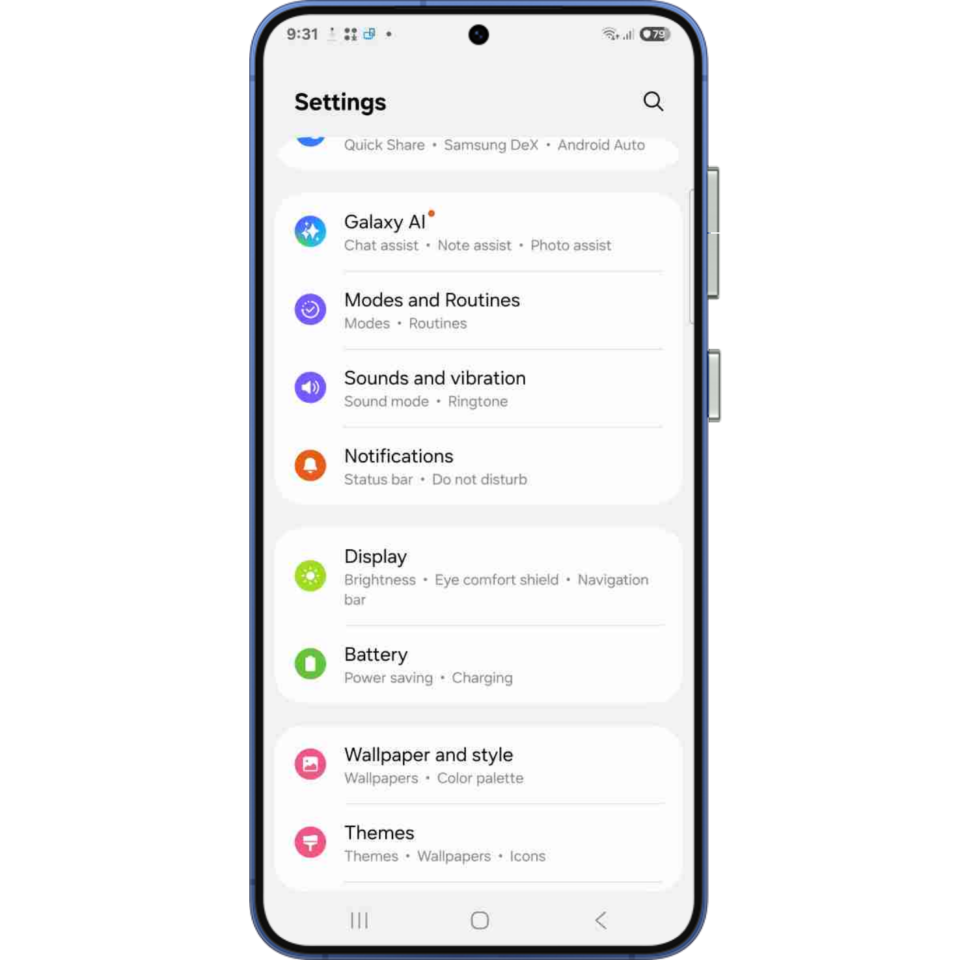
Виберіть «Батарея».
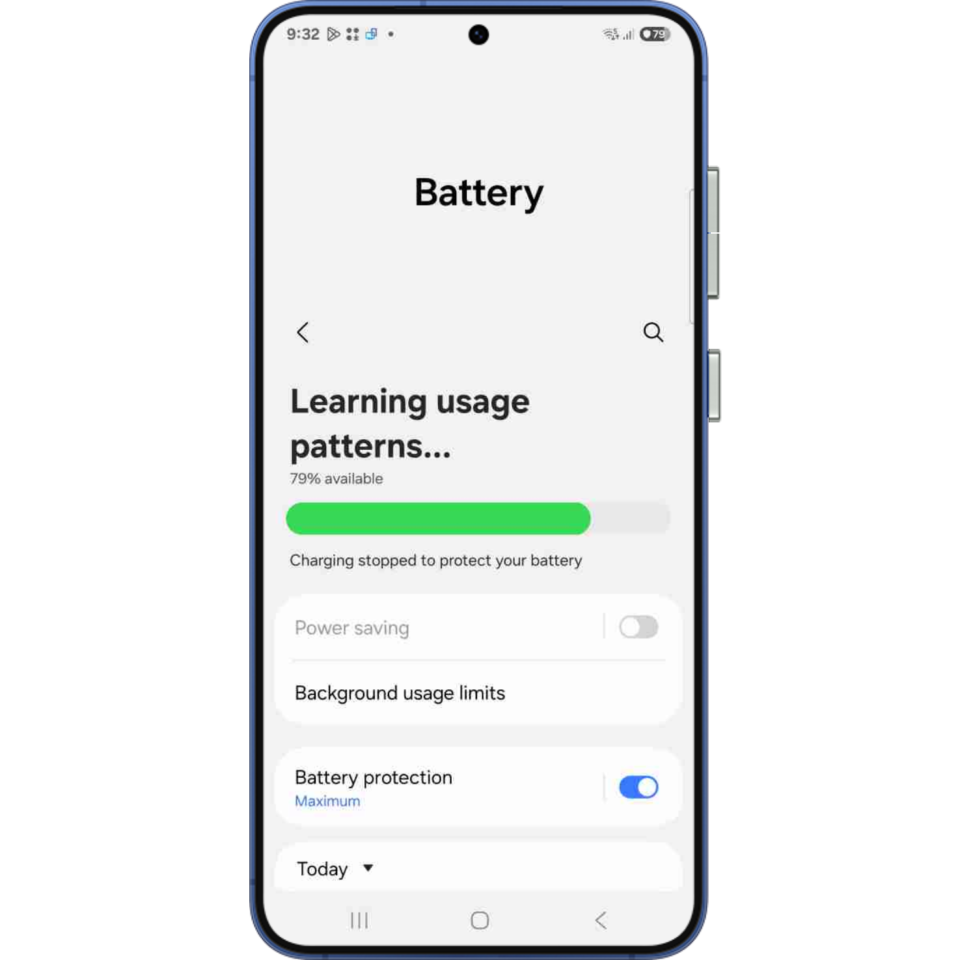
Переконайтеся, що режим енергозбереження вимкнено, як показано на скріншоті.
Виберіть «Обмеження використання у фоновому режимі».
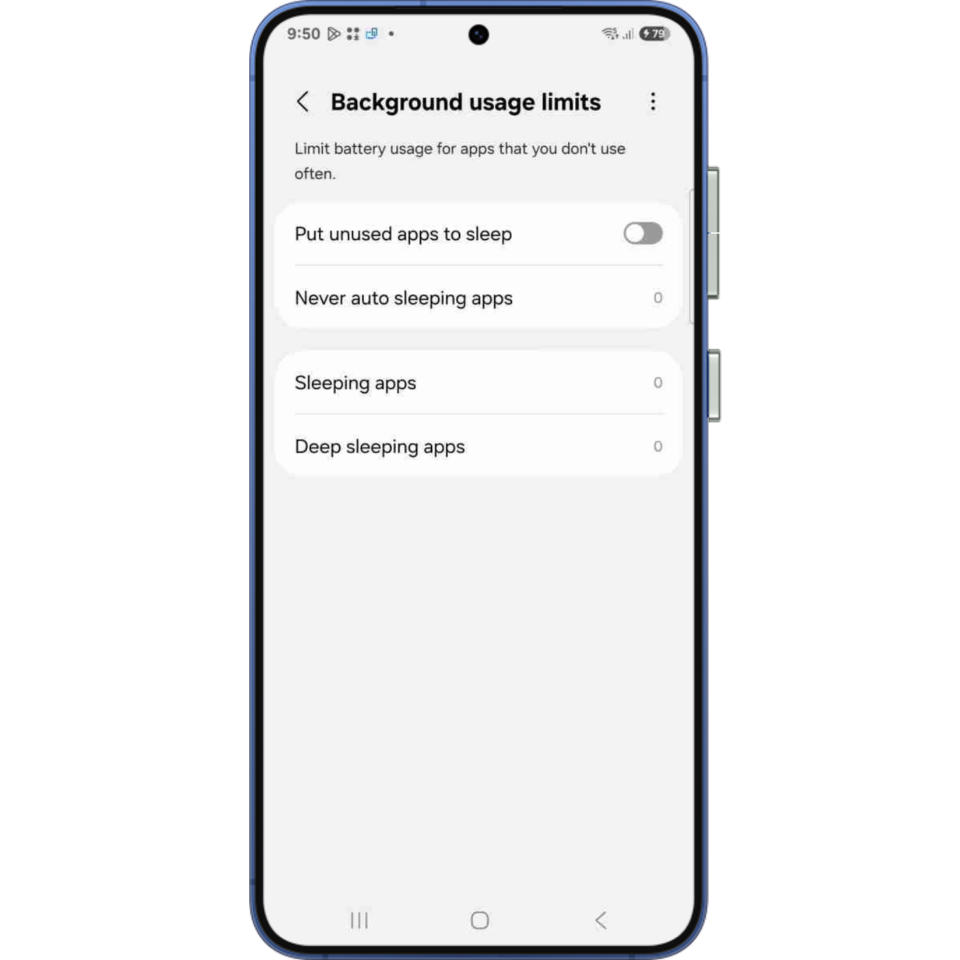
Переконайтеся, що «Переводити невикористані програми в режим сну» вимкнено, як показано на скріншоті. Перевірте, чи Health Sync не зазначено в списку «Сплячі програми», «Програми глибокого сну», і, якщо можливо, додайте його до «Програми, які ніколи не переходять у режим сну автоматично».
Натисніть на меню з трьома крапками у верхньому правому куті.

Виберіть «Адаптивна батарея».
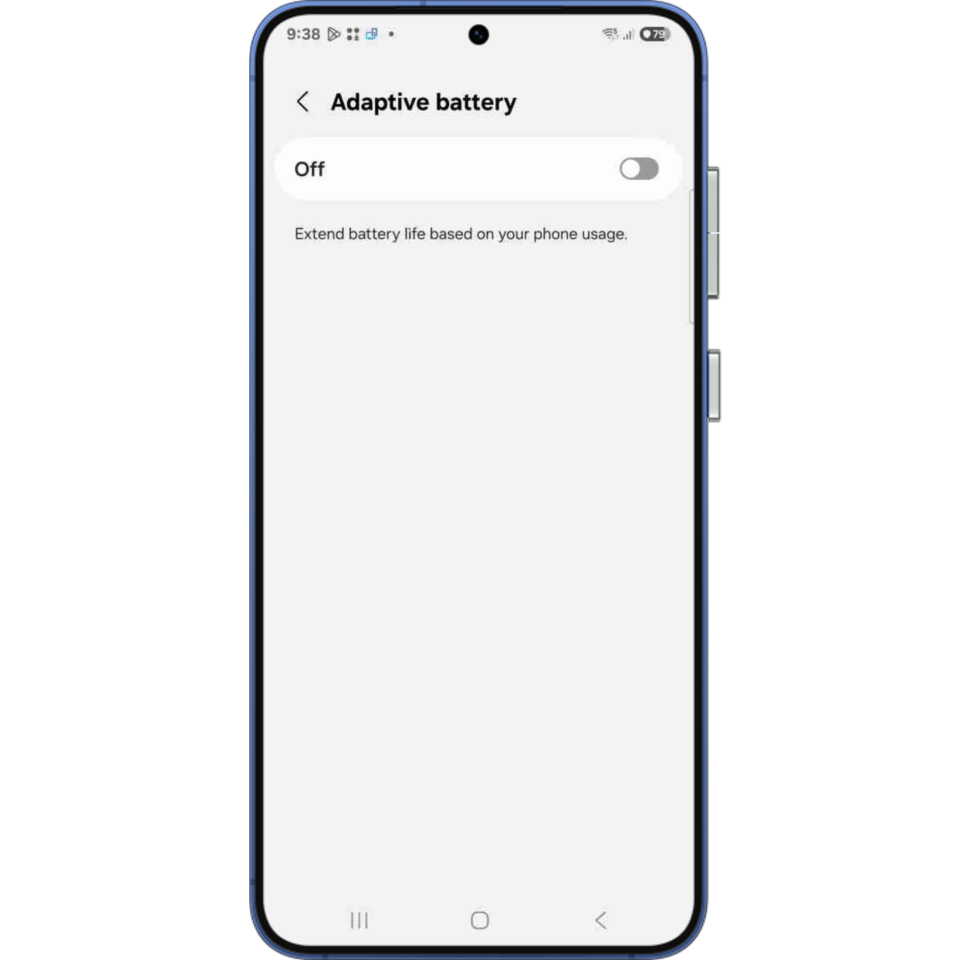
Переконайтеся, що «Адаптивна батарея» вимкнено, як показано на скріншоті.
Поверніться на головний екран свого телефону, де ви бачите значок програми Health Sync. Довго натисніть на значок Health Sync. Виберіть «Інформація про програму» у спливаючому меню.
Іноді ви не бачите «Інформація про програму», а лише маленький кружечок з літерою i всередині, тоді ви можете натиснути на маленьку кнопку.
Виберіть меню «Батарея». Переконайтеся, що вибрано «Необмежено».
У мене телефон Samsung з Android 12, 13 або 14
Ваш телефон за замовчуванням обмежує фонові процеси.
На телефонах Samsung з Android 12 або 13 існують налаштування, які обмежують фонові процеси для додатків. Завдяки конфігурації телефона Samsung за замовчуванням деякі повідомлення про оновлення синхронізації не можуть бути оброблені у фоновому режимі. Ще однією проблемою може бути те, що автоматична синхронізація не працює належним чином.
Ви можете легко вирішити це, але це потребує кількох дій. Нижче ви бачите необхідні зміни конфігурації разом зі скріншотами:
Спочатку відкрийте меню/додаток Налаштування на вашому телефоні.
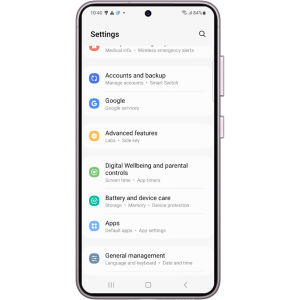
Виберіть “Батарея та догляд за пристроєм”.
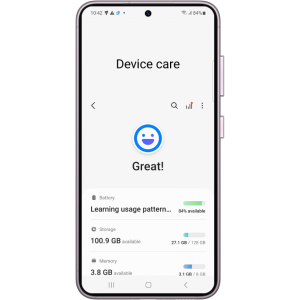
Клацніть на розділ “Батарея” на сторінці догляду за пристроєм.
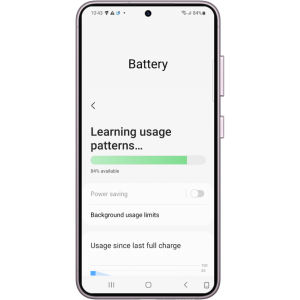
Переконайтеся, що режим економії заряду вимкнено, як показано на знімку екрану.
Прокрутіть вниз, доки не побачите опцію “Додаткові налаштування батареї”.
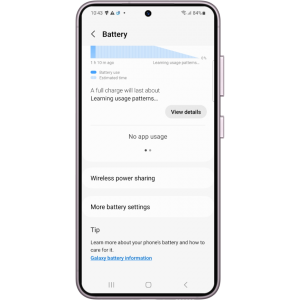
Клацніть на “Додаткові налаштування батареї”.

Переконайтеся, що “Адаптивна батарея” вимкнена, як показано на знімку екрану.
Поверніться на попередній екран і клацніть “Обмеження фонового використання”.
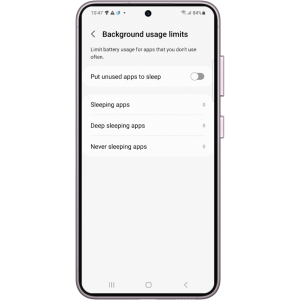
Переконайтеся, що вимкнена опція “Сплячі додатки” (“Покласти на сплячку не використовувані додатки”), як показано на знімку екрану.
Перевірте, чи Health Sync не включений до списку “Сплячі додатки”, “Глибоко сплячі додатки”, і, якщо можливо, додайте його до “додатків, які ніколи не сплять”.
Поверніться на головний екран вашого телефону, де ви бачите значок додатку Health Sync.
- Натисніть і утримуйте значок додатка Health Sync.
- Виберіть “Інформація про додаток” у спливаючому меню. Іноді ви не побачите “Інформацію про додаток”, а просто маленький коло з літерою “і” всередині, тоді ви можете клацнути на маленьку кнопку.
- Виберіть меню “Батарея”.
- Переконайтеся, що вибрано “Без обмежень”.
У мене телефон Samsung з старішою версією Android
Будь ласка, відвідайте сайт https://dontkillmyapp.com/samsung та слідуйте вказівкам для моделі вашого телефону з урахуванням версії Android, яку використовує ваш телефон.
У мене телефон Huawei
Huawei застосовує політику обмежень фонових процесів за замовчуванням. Це перешкоджає Health Sync у виконанні синхронізації в фоновому режимі. Ви можете виправити це так:
- Відкрийте меню налаштувань вашого телефону.
- Оберіть меню “Батарея”.
- Переконайтеся, що “Режим продуктивності”, “Режим економії заряду” та “Ультраекономія заряду” усі три вимкнені.
- Потім оберіть меню “Запуск додатків”.
- Ви побачите список всіх ваших додатків. Знайдіть Health Sync та оберіть кнопку: встановіть “керування вручну” і увімкніть всі три опції фонової роботи.
У мене телефон Pixel
- Відкрийте меню батареї на телефоні.
- Клацніть “Режим економії заряду”.
- Переконайтеся, що “Режим економії заряду” вимкнений (можливо, вам потрібно налаштувати це у розділі “Розклад і нагадування”).
- У вікні “Режим економії заряду” клацніть “Адаптивна батарея”, щоб відкрити цей розділ.
- Переконайтеся, що “Адаптивна батарея” вимкнена.
- Поверніться на головний екран вашого телефону, де ви бачите значок додатку Health Sync.
- Натисніть і утримуйте значок додатку Health Sync.
- Виберіть “Інформація про додаток” у спливаючому меню (маленька кнопка з символом 🛈).
- Оберіть меню “Використання батареї додатком”.
- Клацніть на “Дозволити використання в фоновому режимі”.
- Увімкніть опцію “Дозволити використання в фоновому режимі”.
- Переконайтеся, що вибрано “Без обмежень”.
У мене інший телефон з Android 12 або вище
Ваш телефон обмежує роботу додатків у фоновому режимі. Це іноді перешкоджає Health Sync у виконанні оновлень синхронізації в фоновому режимі. Будь ласка, відкрийте меню налаштувань телефону, зокрема меню батареї:
- Переконайтеся, що ваш телефон не використовує режим економії заряду або оптимізацію батареї.
- Перевірте наявність інших обмежень, які можуть завадити фоновій обробці Health Sync, і переконайтеся, що Health Sync може працювати у фоновому режимі без будь-яких обмежень.
- Якщо є опція автозапуску або автоматичного запуску (не завжди є така опція у меню батареї), тоді дозвольте Health Sync автоматично запускатися у фоновому режимі.
У мене інший телефон зі старішою версією Android
Будь ласка, відвідайте сайт https://dontkillmyapp.com/, оберіть свою модель телефону і дотримуйтеся вказівок для вашого телефону.
Я не знаю, яка версія Android працює на моєму телефоні
Версію Android на вашому телефоні можна знайти так:
- Відкрийте меню Налаштування на телефоні.
- Прокрутіть вниз і оберіть “Про телефон” (або подібний пункт).
- У списку параметрів про ваш телефон знайдіть “Версія Android”.
